Как да се определи iPad Update Stuck
Актуализирането на iPad е едно от най-важнитенеща, които можете да направите. Не само, че актуализацията ще се отърве от някои грешки, които биха могли да причинят проблеми с операциите на устройството, но актуализацията ще въведе и нови функции, които правят много лесно използването на устройството ви. много очакване за нова актуализация на iOS.
Но също така не е необичайно да се опитапроблеми при актуализиране на устройството. Едно от най-често срещаните е, когато актуализацията на iPad затъне при проверката. Повечето хора са съобщили, че чакат часове, докато актуализацията завърши само за да бъдат разочаровани. Но както ще видим в тази статия, има много начини да се премахне този проблем и да се актуализира отново.
1. Рестартирайте iPad
Първото нещо, което искате да направите, за да опитате и поправите забития iPad в режим на актуализация, е да рестартирате устройството. Следвайте тези прости стъпки, за да го направите;
Стъпка 1: Натиснете и задръжте бутона Sleep / Wake, докато не видите опцията "slide to power off".
Стъпка 2: Плъзнете, за да изключите устройството и след това изчакайте, докато екранът стане напълно черен.
Стъпка 3: Сега задръжте отново бутона Sleep / Wake, докато на екрана се появи логото на Apple.
2. Излезте от Apple и влезте
Преди да опитате да рестартирате актуализацията, може да искате да излезете от Apple и след това да влезете. За да направите това, следвайте тези прости стъпки;
Стъпка 1: Отворете приложението Настройки на вашия iPad и докоснете Apple ID в горната част.
Стъпка 2: Превъртете надолу, за да намерите "Изход" и натиснете върху него.

Стъпка 3: Въведете паролата си за iCloud Apple ID и след това натиснете "Изключване".
Стъпка 4: Сега изчакайте няколко секунди и след това натиснете „Влезте в iPad“.
Стъпка 5: Въведете вашия Apple ID и парола.
3. Рестартирайте Wi-Fi рутера
Тъй като имате нужда от Wi-Fi връзка, за да актуализиратеустройството, проблемът може да е с маршрутизатора. Така че, ако всичко, което сте направили досега, не е дало никакви резултати. Може да искате да рестартирате Wi-Fi маршрутизатора. Инструкциите за рестартиране на маршрутизатора зависят от производителя. Прочетете инструкциите им, преди да опитате да рестартирате.
4. Нулирайте всички настройки
Можете също така да опитате да възстановите всички настройки, за да видите дали това ще поправи устройството. За да направите това, следвайте тези прости стъпки;
Стъпка 1: Отворете "Настройки" на вашия iPad и след това натиснете "Общи".
Стъпка 2: Превъртете надолу, за да намерите "Нулиране" и натиснете върху него.
Стъпка 3: Натиснете "Erase All Contents and Settings" и натиснете "Erase".
Стъпка 4: Потвърдете действието, като натиснете отново "Erase" и след това въведете паролата си.
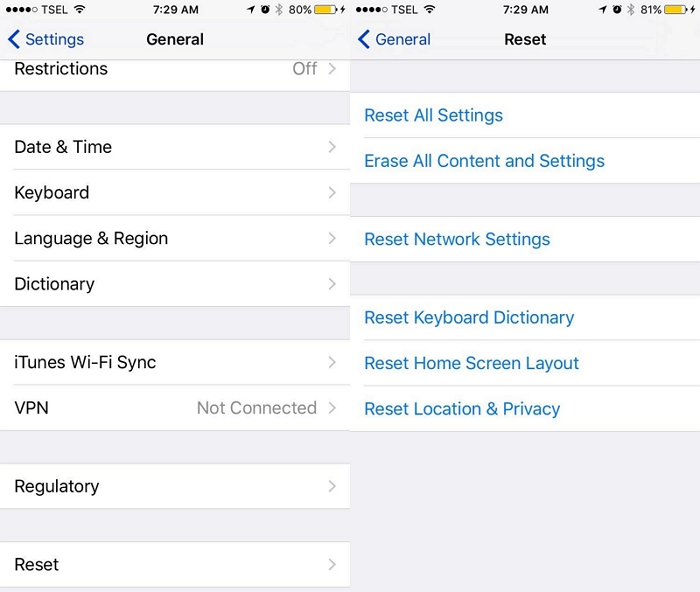
5. Обновете iPad в iTunes
Ако актуализацията на OTA все още няма да работи, можете да изберете да актуализирате iPad в iTunes. За да направите това, следвайте тези прости стъпки;
Стъпка 1: Свържете iPad към компютъра и след това стартирайте iTunes.
Стъпка 2: Кликнете върху раздела Резюме и след това кликнете върху „Проверка за актуализация“.

Стъпка 3: Кликнете върху "Изтегли актуализация" и въведете паролата, когато бъдете подканени.
6. Fix iPad Update Stuck без загуба на данни
Ако актуализацията все още не е завършена, вашиятустройството може да има проблем със скрит софтуер, който го възпрепятства от актуализиране. В този случай може да е добра идея да използвате инструмент на трета страна, като Tenorshare ReiBoot, за да решите проблема. Tenorshare ReiBoot е създаден, за да получи достъп до всяко неправилно функциониращо iOS устройство и да премахне всички проблеми, причиняващи проблема.
За да използвате ReiBoot, за да поправите iPad, който се задържа при проверка на актуализацията, следвайте тези прости стъпки;
Стъпка 1: Изтеглете и инсталирайте ReiBoot на компютъра си и след това стартирайте програмата. Свържете iPad към компютъра и след като програмата го разпознае, кликнете върху "Fix All iOS Stuck".

Стъпка 2: Кликнете върху "Изтегли", за да изтеглите и инсталирате най-новия фърмуер за iPad.

Стъпка 3: Когато изтеглянето приключи, щракнете върху "Start Repair", за да започнете да поправяте устройството.
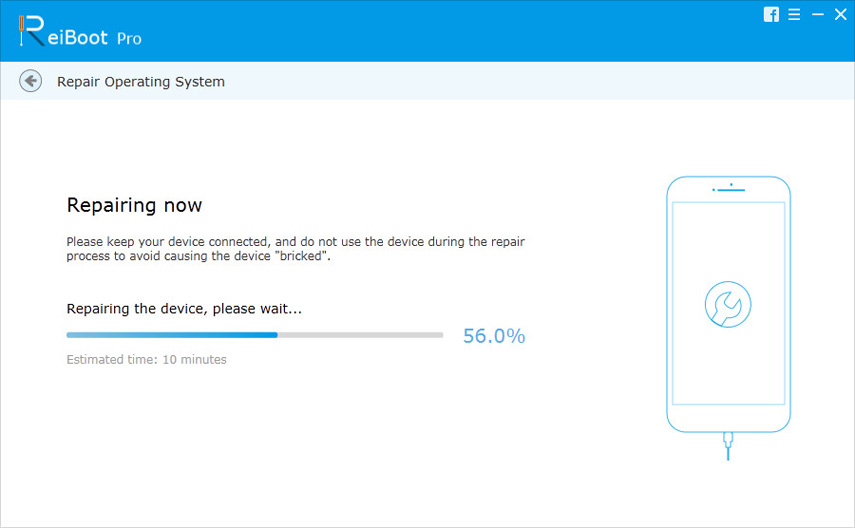
Дръжте устройството свързано през целия процес и трябва да се рестартира в нормален режим след приключване на процеса.
Надяваме се, че следващия път, когато IPAD езаседнал в актуализация; ще имате необходимите инструменти за решаване на проблема. ReiBoot е особено ефективен не само при решаването на този проблем, но и при много други проблеми с iOS.









